Facebook-sdk-for-unity: [Unity 2019.1] Unterstützung für eingebettete SDKs hinzufügen
Hi,
Unity 2019.1 wird mit einem eigenen eingebetteten JDK, SDK und NDK geliefert und das Facebook SDK scheint es nicht wie im angehängten Bild zu erkennen.

Bitte beraten
Alle 6 Kommentare
Hatten Sie ein Problem mit Ihrem Android-Build? es scheint, dass es nur für Debug- und Protokollierungszwecke benötigt wird. Könnten Sie auch testen, ob Sie #236 haben?
In früheren Versionen funktionierte es ohne Probleme, jetzt bekomme ich beim Kompilieren Ressourcen-nicht gefundene Fehler. Sogar Resolver ist eine nicht unterstützte Version.
Ich auch, aber anstatt Ressourcen zu vermissen - habe ich so etwas wie - Facebook wurde falsch eingestellt - siehe Facebook-Einstellungen (das einzige, was fehlt - Android-Standard-Debug-Keystore) Ich versuche derzeit jede Permutation mit Gradle und Google Jar Resolver, die mir einfällt , aber es scheint, als ob Sie versuchen können, das herunterzuladende Android Studio zu verwenden und es herunterzuladen - das SDK (gebaute Tools 28.0.3) und in Ihren Einstellungen festzulegen:
Einen Ausweg gefunden -
1) Verwenden Sie Android Studio und Android Studio SDK, wie es vor gezeigt wurde
Ich auch, aber anstatt Ressourcen zu vermissen - habe ich so etwas wie - Facebook wurde falsch eingestellt - siehe Facebook-Einstellungen (das einzige, was fehlt - Android-Standard-Debug-Keystore) Ich versuche derzeit jede Permutation mit Gradle und Google Jar Resolver, die mir einfällt , aber es scheint, als ob Sie versuchen können, das herunterzuladende Android Studio zu verwenden und es herunterzuladen - das SDK (gebaute Tools 28.0.3) und in Ihren Einstellungen festzulegen:
2) Entfernen Sie alle Plug-Ins, entfernen Sie IAP (Unity-Plug-In) und entfernen Sie den Ordner Library, um das Unity-Projekt vollständig zu aktualisieren
3) als erstes - IAP importieren (Unity-Plug-in) - Stellen Sie sicher, dass zwei Eingabeaufforderungen abgefragt werden - die zweite - mit Ich habe eine Sicherung erstellt (wenn die zweite Eingabeaufforderung nicht angezeigt wurde - Unity kompiliert nicht alle DLLs/aar richtig! )
Nur wenn es nicht angezeigt wurde - wiederholen Sie Schritt 2, erstellen Sie ein neues Unity-Projekt - versuchen Sie, Unity 2018.2 zu verwenden - und fügen Sie dort IAP hinzu, dann kopieren Sie einfach die Ordner UDP, UNITYCHANNEL, UNITYPURCHASING in Ihren Unity 2018/2019-Plugins-Ordner.
4) In Ihren Unity Build-Einstellungen - Aktivieren Sie - Minify with proguard, überprüfen Sie benutzerdefinierten Benutzer proguard
Verwenden Sie Folgendes - wenn Sie andere SDKs und Plug-Ins verwenden - testen Sie, welche Klassen fehlen, fügen Sie sie in die progurd-Datei ein
Ich benutze ; Google Play-Spiele, Firebase-Datenbank, Admob, IAP
Inhalt von proguard:
-Klasse beibehalten com.facebook.unity.FB { *; }
-Klasse beibehalten com.google.android.gms.ads.MobileAds { *; }
GameService-Regeln
-Klasse com.google.android.gms beibehalten. * {*;
Nicht verschleiern. Wir brauchen nur totes Code-Striping.
-nicht verschleiern
-Klasse com.google.unity beibehalten.** { *; }
5) Importieren Sie alle Plug-Ins außer Facebook 7.15.1
6) Stellen Sie sicher, dass Sie eine Android-Auflösung durchführen!
7) Notwendig, um Android zu bauen - sollte korrekt funktionieren
8) in derselben Unity Editor-Sitzung - Facebook SDK importieren - so deaktivieren und importieren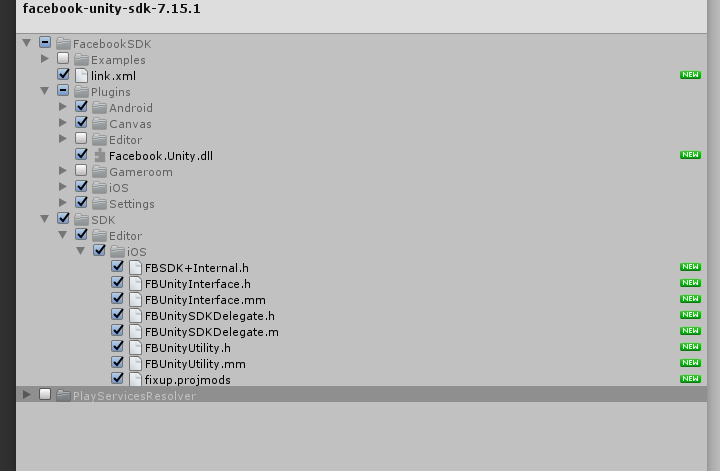
Versuchen Sie, Android Resolve zu verwenden - nichts sollte neu sein!
9) importieren Sie nun den Rest: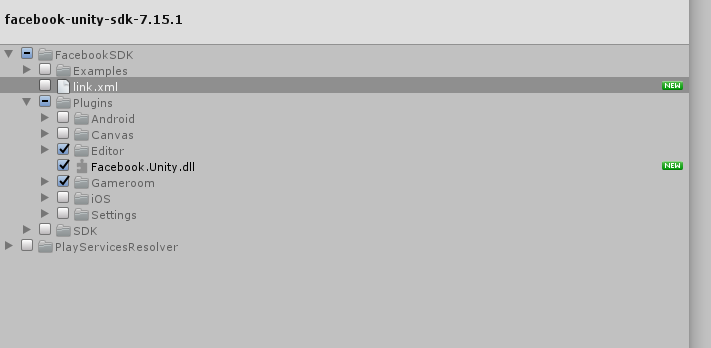
Nach dem Import - versuchen Sie es mit Android Resolve (nicht Force Resolve) - jetzt werden die Abhängigkeiten behoben
10) Android erstellen - sollte gut funktionieren!
Ich stecke mit dem gleichen Problem fest,
In Bezug auf den Originalbericht von https://forum.unity.com/threads/problem-signing-android-build-with-provided-keystore.647092/
Mein Problem wurde behoben, indem in den Unity-Einstellungen ein anderer Schlüsselspeicherpfad ausgewählt und mein Schlüsselspeicher an diesen Speicherort verschoben wurde. Danach war der Build gut gelungen und es gab keine Fehler vom Facebook SDK.
Hilfreichster Kommentar
Einen Ausweg gefunden -
1) Verwenden Sie Android Studio und Android Studio SDK, wie es vor gezeigt wurde
2) Entfernen Sie alle Plug-Ins, entfernen Sie IAP (Unity-Plug-In) und entfernen Sie den Ordner Library, um das Unity-Projekt vollständig zu aktualisieren
3) als erstes - IAP importieren (Unity-Plug-in) - Stellen Sie sicher, dass zwei Eingabeaufforderungen abgefragt werden - die zweite - mit Ich habe eine Sicherung erstellt (wenn die zweite Eingabeaufforderung nicht angezeigt wurde - Unity kompiliert nicht alle DLLs/aar richtig! )
Nur wenn es nicht angezeigt wurde - wiederholen Sie Schritt 2, erstellen Sie ein neues Unity-Projekt - versuchen Sie, Unity 2018.2 zu verwenden - und fügen Sie dort IAP hinzu, dann kopieren Sie einfach die Ordner UDP, UNITYCHANNEL, UNITYPURCHASING in Ihren Unity 2018/2019-Plugins-Ordner.
4) In Ihren Unity Build-Einstellungen - Aktivieren Sie - Minify with proguard, überprüfen Sie benutzerdefinierten Benutzer proguard
Verwenden Sie Folgendes - wenn Sie andere SDKs und Plug-Ins verwenden - testen Sie, welche Klassen fehlen, fügen Sie sie in die progurd-Datei ein
Ich benutze ; Google Play-Spiele, Firebase-Datenbank, Admob, IAP
Inhalt von proguard:
-Klasse beibehalten com.facebook.unity.FB { *; }
-Klasse beibehalten com.google.android.gms.ads.MobileAds { *; }
GameService-Regeln
-Klasse com.google.android.gms beibehalten. * {*;
Nicht verschleiern. Wir brauchen nur totes Code-Striping.
-nicht verschleiern
-Klasse com.google.unity beibehalten.** { *; }
5) Importieren Sie alle Plug-Ins außer Facebook 7.15.1
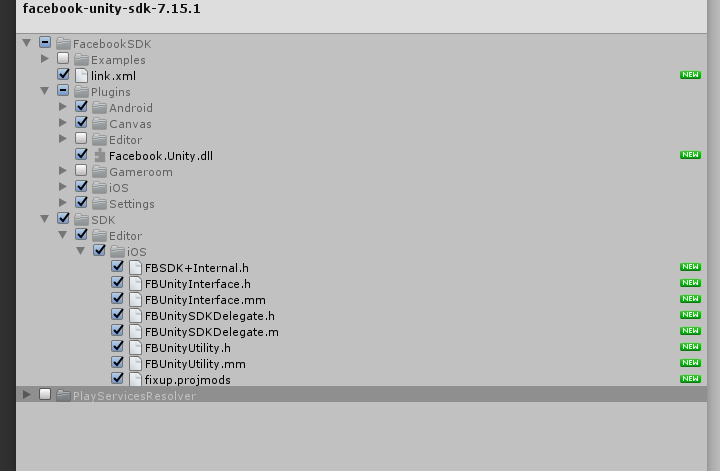
6) Stellen Sie sicher, dass Sie eine Android-Auflösung durchführen!
7) Notwendig, um Android zu bauen - sollte korrekt funktionieren
8) in derselben Unity Editor-Sitzung - Facebook SDK importieren - so deaktivieren und importieren
Versuchen Sie, Android Resolve zu verwenden - nichts sollte neu sein!
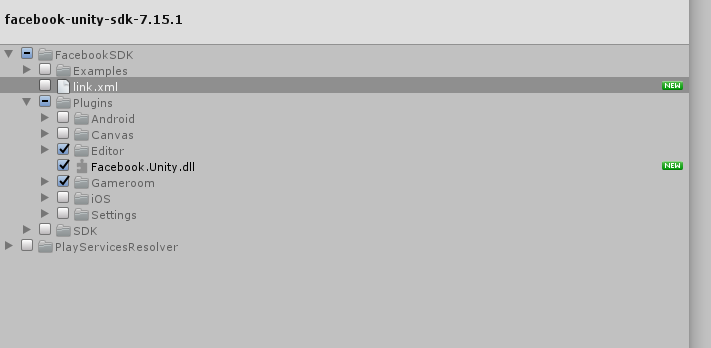
9) importieren Sie nun den Rest:
Nach dem Import - versuchen Sie es mit Android Resolve (nicht Force Resolve) - jetzt werden die Abhängigkeiten behoben
10) Android erstellen - sollte gut funktionieren!